PC에 설치되어 있는 Acrobat이 제대로 작동하지 않거나 삭제가 필요한 경우, Adobe에서 제공하는 AcroCleaner 툴을 사용하여 삭제할 수 있습니다. 아래는 Adobe에서 제공하는 AcroCleaner 툴을 이용한 삭제 방법입니다.
- 아래 AcroCleaner 툴을 다운로드하기 위해 사이트에 접속합니다.
AcroCleaner 툴 다운로드 링크 :
AcroCleaner — Acrobat Desktop Tools and Utilities (adobe.com)
현재 설치된 아크로뱃 프로 또는 리더가 64bit라면 2021 64-bit installer, all tracks을 설치해주시면 되고, 32bit이면서 아크로뱃 버전이 9, X(10), XI(11), 2015 등의 경우 아래 32bit 항목에서 맞는 버전을 다운로드 해주세요.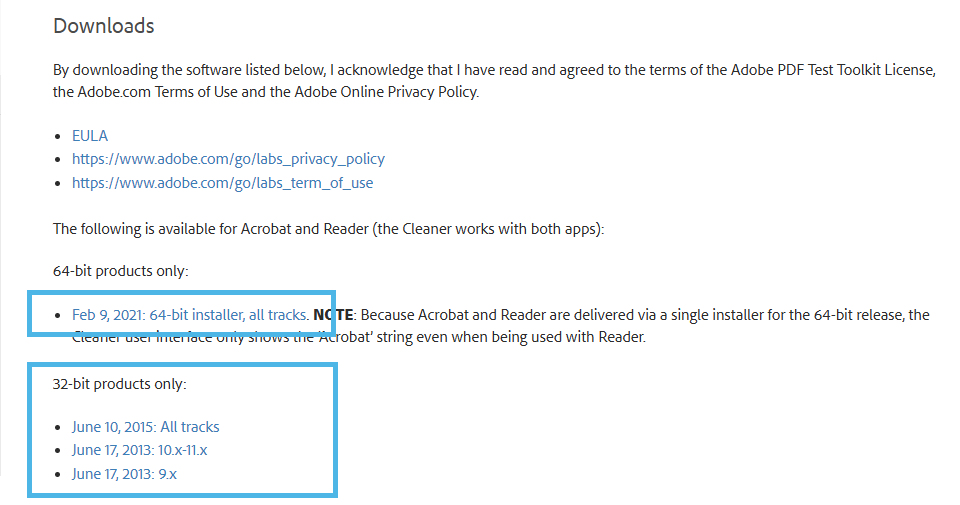
- 설치된 AcroCleaner 툴을 마우스 우클릭 관리자 권한으로 실행합니다. (작업 전 Adobe 관련 앱과 백그라운드 프로세스를 종료해주세요)
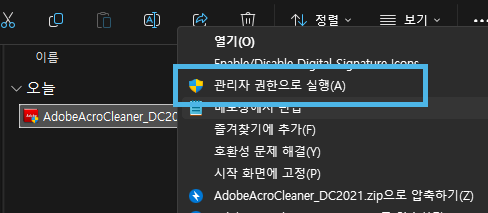
- 아래 화면에서 Next를 누릅니다.
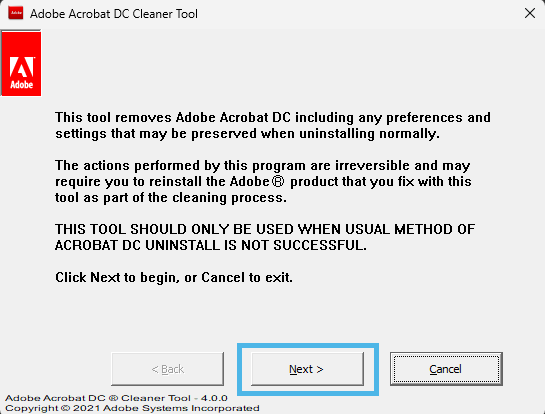
- Accept를 누릅니다.
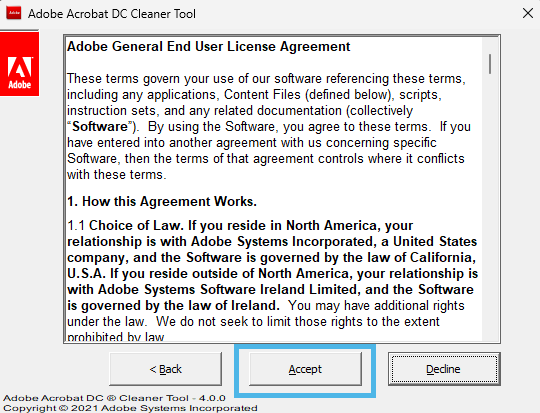
- 제거하려는 앱을 선택 후 Next를 누릅니다.
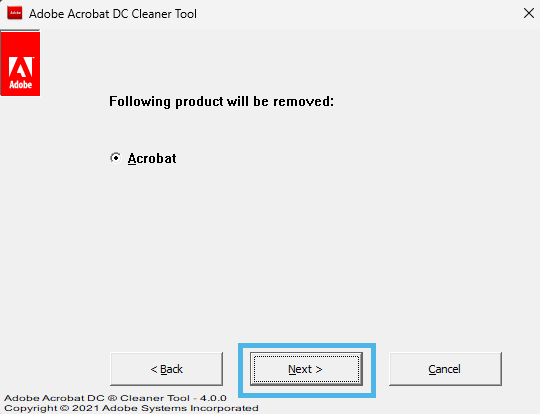
- 아래 경로의 폴더는 수동으로 삭제해주세요. (삭제 되지 않는 건 파일 명을 Adobe_old로 변경하거나 건너띄시면 됩니다.)
– C:\Program Files 내의 Adobe 폴더 삭제
– C:\Program Files\Common Files 내의 Adobe 폴더 삭제
– C:\Program Files (x86) 내의 Adobe 폴더. 삭제
– C:\Program Files (x86)\Common Files 내의 Adobe 폴더 삭제
– C:\ProgramData 내의 Adobe 폴더 삭제
– C:\Users[사용자 계정]\AppData\Local 내의 Adobe 폴더 삭제
– C:\Users[사용자 계정]\AppData\Roaming 내의 Adobe 폴더 삭제
– 내 문서 (C:\Users[사용자 계정]\Documents) 내의 Adobe 폴더 삭제 - 레지스트리 삭제도 진행해주세요. 실행(단축키 Win + R) 창에서 아래와 같이 regedit를 실행하여 레지스트리 편집기를 실행합니다.
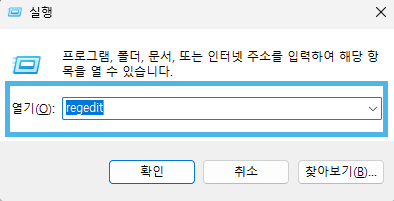
- 아래 경로의 레지스트리 파일도 삭제하고 PC를 재부팅 해주시면 모든게 완료됩니다.
(참고로 레지스트리는 Windows의 설정과 정보를 담고 있으므로 주의하여 삭제해야 합니다.)
– HKEY_LOCAL_MACHINE -> SOFTWARE 이동Adobe 삭제
– HKEY_CURRENT_USER -> SOFTWARE 이동Adobe 삭제